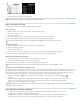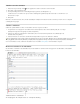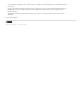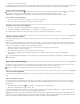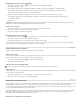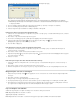Operation Manual
Naar boven
Naar boven
De uitlijning van tekst in een tabelcel wijzigen
1. Selecteer met het gereedschap Tekst de cel of cellen waarvan u de uitlijning wilt wijzigen.
2. Kies Tabel > Celopties > Tekst.
3. Selecteer bij Verticaal uitvullen een uitlijningsinstelling: Boven uitlijnen, Centreren, Onder uitlijnen of Verticaal uitvullen.
Als u Uitvullen selecteert, geeft u de limiet voor de alinea-afstand op. Hiermee wordt de ruimte tussen alinea's maximaal
ingesteld. (Zie Tekst uitlijnen of verticaal in een tekstkader uitvullen.)
4. Selecteer voor Eerste basislijn de optie waarmee u de afstand tussen de tekst en de bovenkant van de cel instelt.
De instellingen zijn gelijk aan de corresponderende instellingen in het dialoogvenster Opties tekstkader. (Zie Eigenschappen
van tekstkaders wijzigen)
5. Klik op OK.
Opmerking: U wijzigt de horizontale uitlijning van tekst in een cel met de uitlijnoptie in het deelvenster Alinea. U lijnt tekst in een cel op een
decimale tab uit door met het deelvenster Tabs een decimale tab toe te voegen.
Tekst in een cel roteren
1. Plaats de invoegpositie in de cel die u wilt roteren of selecteer de cellen die u wilt roteren.
2. Kies Tabel > Celopties > Tekst of open het deelvenster Tabel.
3. Selecteer een waarde voor Rotatie en klik op OK.
De inzetafstand van een cel wijzigen
1. Plaats met het gereedschap Tekst de invoegpositie in een cel of selecteer de cel of cellen waarvan u de inzet wilt wijzigen.
2. Kies Tabel > Celopties > Tekst of open het deelvenster Tabel.
3. Geef bij Celinzet waarden op voor Boven, Onder, Links en Rechts en klik op OK.
In veel gevallen wordt bij een grotere inzetafstand van de cel de cel ook hoger. Als de rij een vaste hoogte heeft, moet u ervoor zorgen dat er
voldoende speling is voor de inzetwaarden om overlopen van tekst te voorkomen.
Cellen samenvoegen en splitsen
U kunt de cellen in een tabel samenvoegen (combineren) of splitsen (verdelen).
Cellen samenvoegen
U kunt twee of meer cellen in dezelfde rij of kolom samenvoegen tot een enkele cel. U zou bijvoorbeeld de cellen op de bovenste rij van een tabel
kunnen samenvoegen tot een enkele cel waarin u de titel van de tabel plaatst.
1. Selecteer met het gereedschap Tekst
de cellen die u wilt samenvoegen.
2. Kies Tabel > Cellen samenvoegen.
Samenvoegen cellen ongedaan maken
Plaats de invoegpositie in de samengevoegde cel en kies Tabel > Samenvoegen cellen ongedaan maken.
Cellen splitsen
U kunt cellen ook horizontaal of verticaal splitsen, wat vooral bij het maken van formuliertabellen van pas komt. U kunt meerdere cellen selecteren
en die verticaal of horizontaal splitsen.
1. Plaats de invoegpositie in de cel die u wilt splitsen, of selecteer een rij, kolom of blok cellen.
2. Kies Tabel > Cel verticaal splitsen of Cel horizontaal splitsen.
Werken met overlopende cellen
Over het algemeen wordt een cel hoger als er tekst of afbeeldingen in worden geplaatst. Als u echter een vaste rijhoogte hebt ingesteld en u tekst
of afbeeldingen toevoegt die te groot voor de cel zijn, staat er een kleine rode punt rechtsonder in de cel ten teken dat de cel overloopt.
U kunt overlopende tekst niet in een andere cel laten doorlopen. Het enige wat u kunt doen is de inhoud aanpassen aan de grootte van de cel, of
de cel (of het tekstkader waarin de tabel staat) groter maken.
Bij inline-afbeeldingen of tekst met een vaste regelafstand kan de inhoud van de cel buiten de cel komen. Met de optie Inhoud naar cel knippen
kunt u tekst of inline-afbeeldingen die te groot zijn voor de cel, aanpassen aan de grootte van de cel. Dit geldt echter niet wanneer inline-
afbeeldingen aan de onderkant (horizontaal) buiten de cel komen.
Inhoud van een overlopende cel weergeven